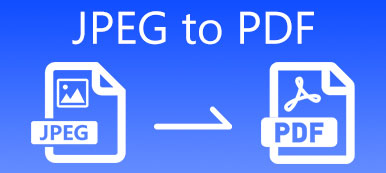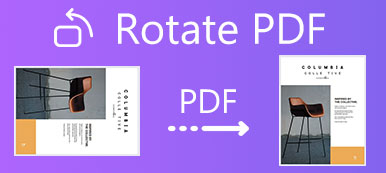PDF'ler yerel PDF'lere ve taranmış PDF'lere bölünebilir. PDF'niz Word, Illustrator ve diğer bilgisayar programları tarafından oluşturulmuşsa, PDF belgelerini özgürce görüntüleyebilir ve okuyabilirsiniz. Ancak, taranan PDF'lerin resim olma olasılığı daha yüksektir. Taranan PDF dosyalarında dijital biçimlendirme yoktur. Bu nedenle, tüm PDF dosyalarını metne dönüştürmek istiyorsanız, OCR (Optik Karakter Tanıma) teknolojisi gereklidir. PDF'yi tanımak ve metin Word dosyalarına dönüştürmek için aşağıdaki paragrafların gösterdiği işlemleri yapabilirsiniz.
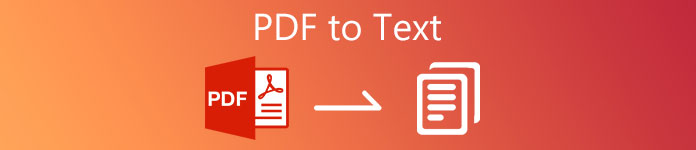
- Bölüm 1: PDF'den Metin Toplu İş Dönüştürücüsüne
- Bölüm 2: En İyi 4 PDF to Text Online Converter
- Bölüm 3: PDF'den Excel'e SSS
Bölüm 1: PDF'den Metin Toplu İş Dönüştürücüsüne
PDF sayfalarını 500 veya daha fazla sayfadan fazla metne dönüştürmek istiyorsanız, şunu kullanabilirsiniz: Apeaksoft PDF Dönüştürücü Ultimate en hızlı sonucu almak için. Toplu dönüştürme desteği, birden çok büyük PDF dosyasını aynı anda metne ve diğer biçimlere dönüştürmeyi mümkün kılar. Veya seçili PDF sayfalarını tam bir PDF belgesi yerine metne dönüştürebilirsiniz.
En önemli şey, PDF'yi OCR ile metne dönüştürebilmenizdir. Hemen hemen tüm PDF dosya dilleri tanınabilir. Bu nedenle, görüntü tabanlı PDF dosyalarını düzenlenebilir metne doğru bir şekilde dönüştürebilirsiniz. PDF'den metne dönüştürme sırasında orijinal düzeni koruyabilirsiniz. Veya görüntü çözünürlüğünü, metin kodlamasını ve diğer düzen seçeneklerini ayarlayabilirsiniz.
Apeaksoft PDF Dönüştürücü Ultimate
- Taranan PDF'leri, aranabilir PDF'leri ve yerel PDF'leri biçimlendirmeyi kaybetmeden metne dönüştürün.
- 190'a kadar dil, resim, tablo, grafik ve diğerlerini orijinal PDF dosyalarına benzeyen düzenlenebilir metinlere çıkarın.
- Birden çok PDF dosyasını veya seçilen PDF sayfalarını anında toplu olarak dönüştürün.
- Esnek çıktı ayarları ve kullanışlı bir önizleme penceresi ile PDF düzenlerini ayarlayın.
 2. AdımPDF dosyalarını ayıklamak ve txt biçiminde dışa aktarmak için, Metin (* .txt) itibaren Çıktı Biçimi liste. Çıktı klasörünü ihtiyacınıza göre değiştirebilirsiniz.
2. AdımPDF dosyalarını ayıklamak ve txt biçiminde dışa aktarmak için, Metin (* .txt) itibaren Çıktı Biçimi liste. Çıktı klasörünü ihtiyacınıza göre değiştirebilirsiniz. 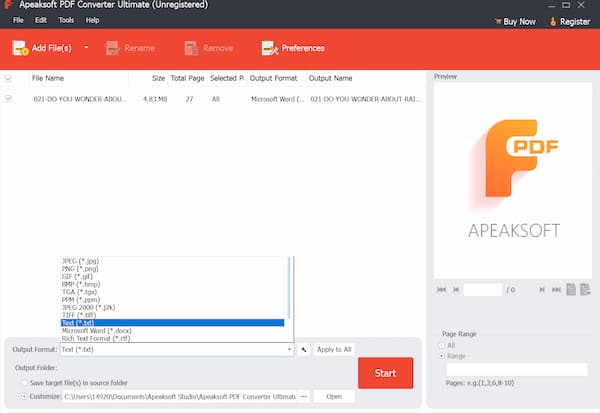 3. AdımTaranmış PDF'yi doğru şekilde metne dönüştürmek için Tercihler yukarıda. Geç OCR Bölüm. PDF'yi en iyi kalitede metne dönüştürmek için OCR modunu şu şekilde ayarlayabilirsiniz: doğruluk. Ardından diğer gelişmiş ve genel ayarları belirtin. Tıklayın OK değişiklikleri kaydetmek için.
3. AdımTaranmış PDF'yi doğru şekilde metne dönüştürmek için Tercihler yukarıda. Geç OCR Bölüm. PDF'yi en iyi kalitede metne dönüştürmek için OCR modunu şu şekilde ayarlayabilirsiniz: doğruluk. Ardından diğer gelişmiş ve genel ayarları belirtin. Tıklayın OK değişiklikleri kaydetmek için.  4. AdımBirkaç PDF sayfasını metne dönüştürmek istiyorsanız, sağ paneldeki sayfa aralığını özgürce ayarlayabilirsiniz. Ön izleme penceresi size mevcut PDF Sayfasını gösterebilir. Sonunda, tıklayın Başlama Süreci en iyi PDF - metin dönüştürücü ve düzenleyici ile bitirmek için.
4. AdımBirkaç PDF sayfasını metne dönüştürmek istiyorsanız, sağ paneldeki sayfa aralığını özgürce ayarlayabilirsiniz. Ön izleme penceresi size mevcut PDF Sayfasını gösterebilir. Sonunda, tıklayın Başlama Süreci en iyi PDF - metin dönüştürücü ve düzenleyici ile bitirmek için. 
Belki ilgileniyorsun PDF'yi PPT'ye dönüştürme.
Bölüm 2: En İyi 4 PDF to Text Online Converter
Nadiren PDF'den metne ve diğer biçimlere dönüştürme yapıyorsanız, çevrimiçi bir PDF'den metin dönüştürücüsünü de kullanabilirsiniz. Piyasada çevrimiçi olarak metinsiz dönüştürücülere birçok PDF var. En iyi PDF-metin dönüştürücünüzü burada çevrimiçi olarak karşılaştırabilir ve bulabilirsiniz.
En İyi 1: PDF'den Metne
Metin verilerini telefonunuzdaki veya bilgisayarınızdaki PDF dosyanızdan hızlı bir şekilde çıkarmak için PDF'den Metne dönüştürücüyü kullanabilirsiniz. Cihazınıza herhangi bir şey yüklemenize gerek yoktur. PDF'yi ücretsiz olarak çevrimiçi metne dönüştürmek için PDF dönüştürücüyü ziyaret edin.
- Artıları
- PDF belgelerini otomatik olarak metin biçimine yükleyin ve dönüştürün.
- Dönüştürülmüş tüm PDF'yi metin dosyalarını bir ZIP arşivine indirin.
- EKSİLERİNİ
- Günde 20 adede kadar PDF dosyasını ücretsiz olarak metne dönüştürün.
- Ek PDF yönetim araçlarından yoksun.
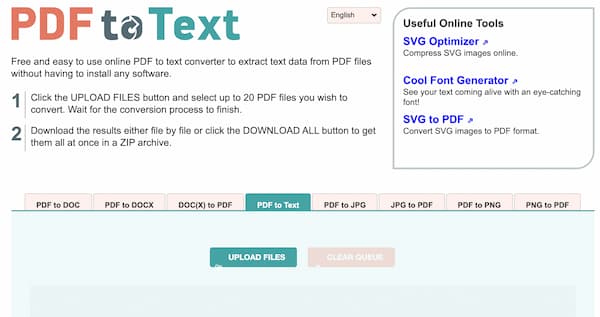
En İyi 2: PDF2go
PDF2go, PDF belgelerini OCR tabanlı metne dönüştürebilir. Sezgisel arayüz, yeni başlayanlar için dostudur. Dolayısıyla, OCR metne dönüştürücüye PDF arıyorsanız, PDF2go sizin için iyi bir seçim olabilir.
- Artıları
- Yerel alandan, URL'den, Dropbox'tan veya Google Drive'dan yüklenen PDF'den metni çıkarın.
- PDF'yi QR kodu aracılığıyla Excel'e dönüştürülmüş dosyayı indirin.
- EKSİLERİNİ
- PDF'nin metne dönüştürme hızı, ücretsiz çevrimiçi PDF dönüştürücü sürümünde yavaştır.
- Yerleşik PDF filtreleri toplu düzenleme için kullanılamaz.
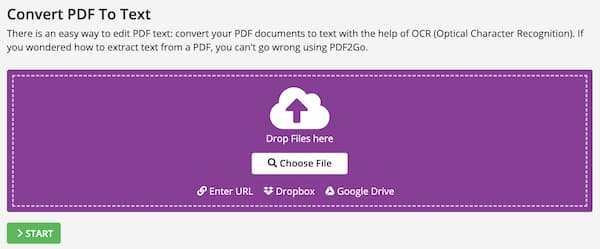
İlk 3: Smallpdf
Smallpdf ayrıca seçebileceğiniz çevrimiçi bir PDF-metin dönüştürücüsüdür. Windows, Mac ve Linux dahil tüm bilgisayarlarda PDF'den metne dönüştürme yapmayı destekler. Böylece, Samllpdf aracılığıyla da PDF'yi Linux'ta çevrimiçi olarak metne dönüştürebilirsiniz.
- Artıları
- Bir PDF dosyasını yüksek kalitede bir metin dosyasına dönüştürün.
- Smallpdf, metin dönüştürücü Chrome uzantısına ücretsiz bir PDF sunar.
- EKSİLERİNİ
- Toplu PDF'den metne dönüştürme işlemi yalnızca Smallpdf Pro kullanıcıları için mevcuttur.
- Smallpdf PDF'den metne OCR hizmetinin kullanımı ücretsiz değildir.

Top 4: Zamzar
Zamzar, hem masaüstü hem de mobil kullanıcılar için popüler bir çevrimiçi dosya dönüştürücüsüdür. Yaygın PDF dönüştürme araçlarına rağmen, aşağıdaki PDF ve TXT dosya uzantıları hakkında da bilgi edinebilirsiniz.
- Artıları
- Ekrandaki PDF ücretsiz dönüştürücü altında PDF ve Metin formatlarının ayrıntılarını sunar.
- Dönüştürülen PDF'nin Excel dosyasına eki ile kendinize veya başkalarına bir e-posta gönderin.
- EKSİLERİNİ
- PDF'yi 50MB'ye kadar ücretsiz olarak metin dosyalarına dönüştürmek için Zamzar'ı kullanabilirsiniz.
- Genel Zamzar PDF çevrimiçi dönüştürme hızı hızlı değil.
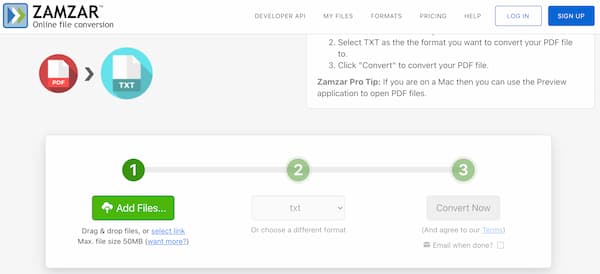
Bölüm 3: PDF'den Excel'e SSS
PDF'deki metin nasıl vurgulanır?
Tarayıcınızda Smallpdf PDF Düzenleyici'yi açın. PDF belgenizi yükleyin. Seç Serbest Vurgulayıcı or Metin İşaretleyici altında Vurgulayıcı simgesi. Fosforlu kalem rengini ve kalınlığını ayarlayın. Artık herhangi bir PDF bölümünü ve metni özgürce vurgulayabilirsiniz.
PDF'den metin nasıl kopyalanır?
PDF dosyanızı Adobe Acrobat Reader DC ile açın. Seç Tümünü Seç itibaren Düzenle açılır liste. Sonra seçin kopya itibaren Düzenle liste. Yeni bir boş metin dosyası açın. Ardından kopyalanan PDF dosyasını başarıyla yapıştırın.
Hangi PDF'den metin dönüştürücü uygulamalarına seçim yapılmalı?
PDF'yi iPhone ve Android'de metne dönüştürmek istiyorsanız, üçüncü taraf PDF dönüştürücü uygulamalarını kullanabilirsiniz. Burada OCR, Cometdocs PDF to Text, PDF Converter ve daha fazlasını içeren PDF'den Metin Dönüştürücüsünü seçebilirsiniz.
Sonuç
Bunlar, tüm kullanıcılar için metin dönüştürücülere en iyi 5 PDF'dir. Telefonunuzda veya bilgisayarınızda PDF'yi çevrimdışı ve çevrimiçi metne dönüştürmek için herhangi bir aracı seçebilirsiniz. Biçimlendirmeyi korurken PDF'den metin çıkarmak için, Apeaksoft PDF Converter Ultimate ilk tercihinizdir. Programı ücretsiz indirebilir ve hemen deneyebilirsiniz.